このあいだ、申し込んでおいた、希望する Yahoo!ID の取得が可能という連絡メールが来ました。

メールのリンクから登録ページへ行くと、こんな選択画面になります。

上は、今所持している Yahoo!アカウントに関連付ける方法で推奨になっています。
Yahoo!Mail は、もう一つ Extra address として所持できるので、たぶん、そのことではないかと思いましたが、はっきりしないのと、せっかくの欲しい名前なので、下のCreate new accountを選択。
不明だった、ドメインについては取得画面右上から国を選択できました。

デフォルトのU.Sの@yahoo.comは、POPやDisposable Addressesが利用できないので、これを選択するのは、ちょっと勿体ないです。
Yahoo!Mailの国ごとの機能を作成していますのでよかったら参考にしてください。
選択したのは、@yahoo.hu 。ハンガリー(Magyarország)にしました。フッ
Sign UPの入力項目は一番下の連絡用の番号以外全て必須。名前が必要など、以前より条件が厳しくなっています。
後で確認したところ通常の取得画面も同じように変更されていました。ただ携帯番号は必須ではありませんでした。
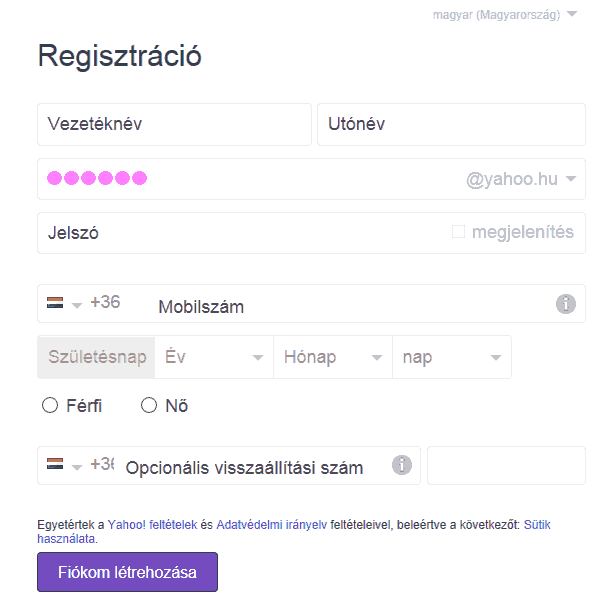
この項目を満たすのに、予想外に手こずりました。フッ!
必須項目 : 姓名, パスワード, 携帯電話の番号, 生年月日, 性別
ハンガリーの携帯番号?
全くわからないので調べる羽目に。
アワワ ヽ(´Д`;≡;´Д`)丿 アワワ。
(70 or 30 or 20)+ ○○○○○○○
全部で9桁らしいです。さらっと書きましたが、ここでかなり時間を使いました。フッ!
携帯番号はあとから削除可能です。
もう一つつまずいたのがパスワード。
8-32文字、大文字と小文字を含める、数字。なのですが、何度見ても条件を満たしているのにクリアできない。
色々試行錯誤した結果、特殊文字"_"を含めることでクリアできました。
つづく画面以降は特に難しいところはなくスムーズにアカウントゲットできました!フ
あとはアカウントの設定をします。
ハンガリー語はまったく読めないので、取りあえずこれを英語にしないことには何もできません。
おぼろげにメニューの場所を覚えていたので手探りでアカウント設定画面へ。
Account info からSet language, site, time zone
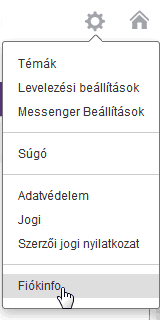
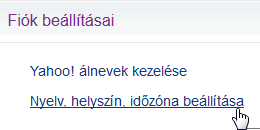
言語を英語に設定したら、一旦サインアウトして、再サインイン。
適当に入力した、ハンガリーの携帯番号を削除します。
Account info から Choose how Yahoo! contacts you をクリック。

Mobile Numbers は、連絡用のメールアドレスを追加しないと削除できないので、渋々 Livedoor メールを追加。(←こういう事をする人がいるから強制はセキュリティ的に逆効果だと思う。)
Add Another
@yahoo.co.jp は、メールアドレスではない文字列と言われ弾かれました。

認証後、無事にハンガリーの携帯番号を削除できました。Update your contact information からも設定できそうなのですが、なぜか郵便番号を入力しないとエラーになります。
作業をしていてちょっと気がついたのですが、設定画面の規則も若干今までより厳しくなっているようでした。また、一方は登録され、もう一方の画面からは正しくないと言われたり、必須だったり、そうでなかったり、バグと思われるところやちぐはぐなところが散見されました。
フッ!